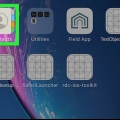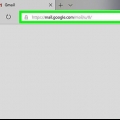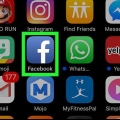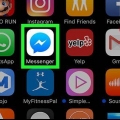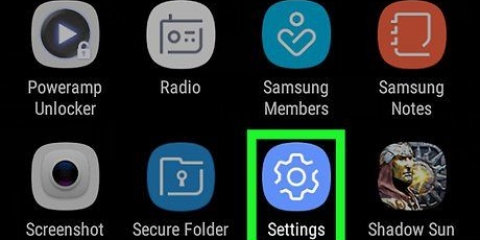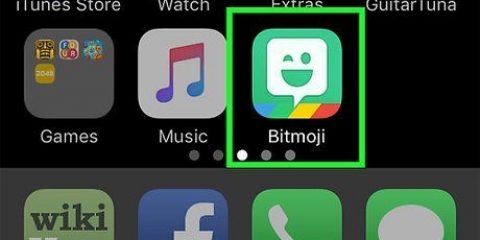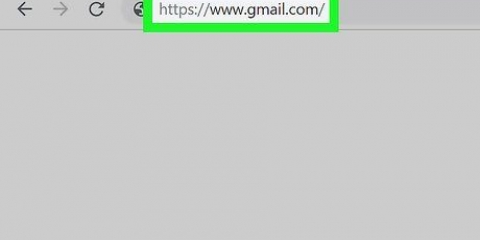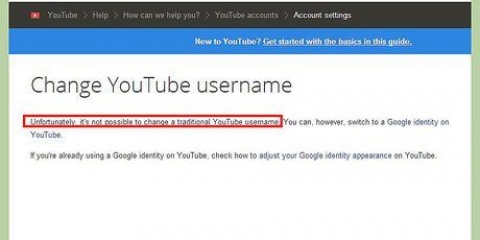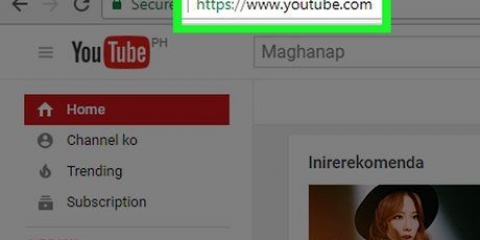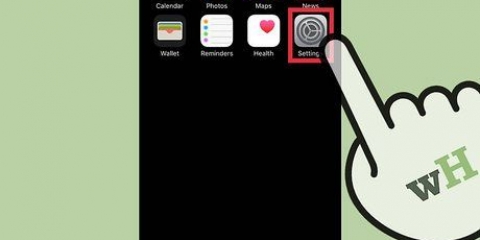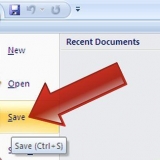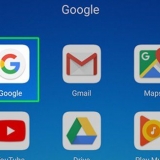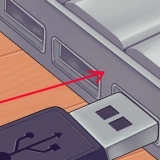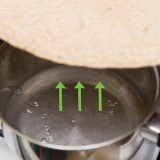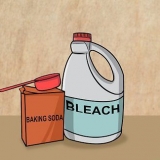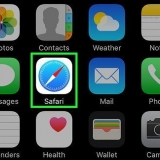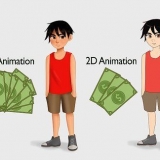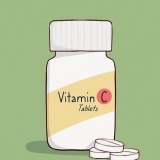Verander jou naam in skype
Inhoud
In hierdie artikel kan jy lees hoe om jou naam te verander soos jy dit in Skype gebruik. Dit is die naam wat mense sal sien as jy in hul kontaklys is. Jy kan jou naam verander soos dit vir ander in Skype lyk deur beide die Skype-webwerf en die mobiele weergawe van Skype. Slegs binne die Skype-program vir Mac of vir rekenaars met Windows kan jy nie jou Skype-naam verander nie. Jy kan ook nie jou gebruikersnaam in Skype verander sonder `n Skep nuwe rekening.
Trappe
Metode 1 van 2: Op Skype se webwerf

1. Maak Skype se webwerf oop. Gaan na https://www.skype.com/ in jou webblaaier. As jy reeds by Skype aangemeld is, behoort jy jou gebruikersnaam in die regter boonste hoek van die bladsy te sien.
- As jy nog nie aangemeld is nie, klik op Teken aan in die regter boonste hoek en voer jou e-posadres en wagwoord in.

2. Klik op jou naam. Jy kan dit in die regter boonste hoek van die bladsy vind. `n Aftrekkieslys sal dan verskyn.
As jy eers by Skype moes aanmeld, slaan hierdie stap en die stap hieronder oor.

3. klik opMy rekening. Dit is een van die eerste opsies in die aftreklys.

4. Scroll af en klikverander profiel. Klik op die blou kolom aan die linkerkant van die bladsy. Dit is hoe jy jou profielbladsy oopmaak.

5. klik opverander profiel. Jy kan hierdie knoppie regs bo op die profielbladsy vind.

6. Verander jou naam. Tik `n nuwe voornaam en/of van in die toepaslike teksveld(e) naby die bokant onder `Persoonlike inligting`.

7. klik opStoor. Klik op die groen knoppie in die regter boonste hoek van die bladsy. Dit sal jou nuwe naam in jou Skype-rekening stoor; die volgende keer as jy Skype oopmaak terwyl jy aanlyn is, behoort jy jou nuwe naam te sien.
Metode 2 van 2: Op `n slimfoon of tablet

1. Maak Skype oop. Tik die Skype-ikoon. Om dit te doen, tik die ikoon wat gevorm is soos `n wit letter `S` teen `n blou agtergrond. Dit is hoe jy die hoof Skype-bladsy oopmaak as jy aangemeld is.
- As jy nog nie by jou Skype-profiel aangemeld het nie, voer asseblief eers jou e-posadres (of jou gebruikersnaam of foonnommer) en jou wagwoord in.

2. Tik op jou profielfoto. Om dit te doen, tik die sirkelvormige figuur bo-aan die skerm. Dit is hoe jy jou profielkieslys oopmaak.

3. Tik `Verander`
. Om dit te doen, tik die ikoon langs jou naam. Dit is `n ikoon in die vorm van `n potlood en jy behoort dit amper aan die bokant van die skerm te sien. Op `n Android-foon moet jy eers die rat tik .

4. Verander jou naam. Gebruik die sleutelbord wat in jou sleutelbord ingebou is en maak die nodige veranderinge.

5. Tik op
, regs van jou naam. Op hierdie manier stoor jy die veranderinge in Skype en maak seker dat hulle van daardie oomblik af op alle platforms gebruik sal word, insluitend jou rekenaar.Wenke
- Jy kan kontakte op jou rekenaar hernoem deur op hul profielfoto te klik en dan `n nuwe naam vir daardie kontakte in te voer.
Waarskuwings
- As jou kontakte jou naam in hul poslyste verander het, sal die feit dat jy jou naam verander het nie die naam beïnvloed wat hulle vir jou sien nie.
Artikels oor die onderwerp "Verander jou naam in skype"
Оцените, пожалуйста статью
Gewilde